Pagkatapos gumugol ng ilang taon gamit ang iba't ibang mga programa ng disk defragmenter, pinagsama-sama ko ang listahang ito ng ganap na pinakamahusay na libreng mga pagpipilian doon. Ang mga rekomendasyong ito ay batay sa aking mga karanasan sa paggamit ng mga ganitong uri ng apps sa aking PC.
Kung hindi mo pa alam, maaaring ayusin ng mga defrag software program ang mga piraso ng data na bumubuo sa mga file sa iyong computer upang maiimbak ang mga ito nang magkakalapit. Nagbibigay-daan ito sa iyong hard drive na ma-access ang mga file nang mas mabilis.
Hindi mo kailangang malaman kung paano gumagana ang lahat bago mo gamitin ang isa sa mga program na ito, ngunit narito ang higit pang impormasyon kung interesado ka: Ano ang Fragmentation at Defragmentation? .
Ang lahat ng mga bersyon ng Windows ay may kasamang built-in na defrag program, na niraranggo ko sa listahang ito. Gayunpaman, sa karamihan ng mga kaso, ang isang nakatuong programa ay gagawa ng isang mas mahusay na trabaho.
Ang listahang ito ay kinabibilangan lamang ng freeware. Sa madaling salita, lamangganaplibreng defragmentation program. Bagama't tiyak na gumamit ako ng shareware at trialware habang kino-compile ang listahang ito, sinadya kong iniwan ang mga opsyong iyon para makapili ka lamang sa mga tunay na libreng opsyon. Kung ang isa sa mga programang ito ay nagsimula nang mag-charge, mangyaring ipaalam sa amin .
01 ng 12Smart Defrag
 Ang Gusto Natin
Ang Gusto NatinAwtomatikong magpapatakbo ng defrag sa isang iskedyul
Maaaring tumakbo ang isang defrag habang nagbu-boot up ang computer
Ang mga file na madalas mong ina-access ay maaaring ilipat sa mas mabibilis na bahagi ng drive
Available ang isang portable na bersyon
Maaaring linisin ang drive bago ang defrag upang mapabilis ito
Maraming mga pagpipilian para sa post-defrag, tulad ng pag-reboot
Maaaring ilapat ang mga pagbubukod sa defrag
Magagamit lang ang ilan sa mga feature kung magbabayad ka
Hindi awtomatikong ma-defrag kapag ang computer ay idle
Maaaring subukan ng pag-setup na mag-install ng isa pang program
Ang pangunahing dahilan kung bakit inilista ko ang Smart Defrag bilang ang #1 pinakamahusay na libreng defrag program ay dahil ito ay mahusay pagdating sa pag-iskedyul ng isang awtomatikong defrag, isang bagay na personal kong mas gusto kaysa sa manu-manong gawin ito. Pinahahalagahan ko rin ang kakayahan ng boot time defrag na tanggalin ang mga fragment mula sa mga naka-lock na file.
Maaari ding ibukod ng Smart Defrag ang mga file at folder mula sa isang defrag/analysis at laktawan ang mga defragging file na lampas sa isang partikular na laki ng file.
Kasama rin ang isang tampok na nag-aalis ng mga junk file sa Windows. Ito rin ni-clear ang mga cache file sa ibang bahagi ng Windows na maaaring makatulong sa pagpapabilis ng defrag.
Nagamit ko na ang program na ito nang hindi mabilang na beses sa paglipas ng mga taon, at isa ito sa mga nangungunang irerekomenda ko muna sa sinumang nais ng isang mahusay na defrag utility na walang gastos. Ang mga advanced na toggle nito ay perpekto para sa sinumang may gusto sa mga ganitong uri ng mga opsyon.
Nagagawa ng mga user ng Windows 11, 10, 8, 7, Vista, at XP na mag-install at gumamit ng Smart Defrag.
I-download ang Smart Defrag 02 ng 12Defraggler
 Ang Gusto Natin
Ang Gusto NatinAng mga defrag ay maaaring awtomatikong patakbuhin sa isang iskedyul
Maaaring magpatakbo ng defrag habang nagre-reboot
Maaari mong i-defrag ang mga partikular na file at folder
Maaaring ibukod ang data sa defrag
Maaaring patakbuhin nang direkta mula sa File Explorer
Hinahayaan kang ilipat ang hindi gaanong ginagamit na mga fragmented na file sa pinakadulo ng drive
Maaaring nakakalito kung ayaw mong harapin ang lahat ng karagdagang opsyon
Hindi sinusuportahan ang idle defragging
Walang update mula noong 2018
Ang tool na Defraggler ng Piriform ay madaling isa sa pinakamahusay na libreng defrag software programs out doon. Maaari nitong i-defrag ang data o ang libreng espasyo lamang ng isang panloob o panlabas na drive. Mayroon ka ring opsyon na mag-defragment ng mga partikular na file o folder at wala nang iba pa.
Ang program ay maaari ding magpatakbo ng isang boot time defrag, suriin ang isang drive para sa mga error, alisan ng laman ang Recycle Bin bago mag-defrag, ibukod ang ilang mga file mula sa isang defrag, magpatakbo ng isang idle defrag, at piliing ilipat ang mga hindi gaanong ginagamit na mga file sa dulo ng drive upang mapabilis pataasin ang disk access.
Bagama't gusto kong makitang mas madalas na i-update ng mga developer ang app na ito gamit ang mga bagong feature, mahusay pa rin itong gumagana para sa akin sa Windows 11. Magagamit mo rin ito sa Windows 10, 8, 7, Vista, at XP.
I-download ang DefragglerKung pamilyar ang kumpanya ng Piriform, maaaring pamilyar ka sa kanilang napakasikat na libreng CCleaner (system cleaning) o Recuva (data recovery) software.
03 ng 12Bilis ng Disk
 Ang Gusto Natin
Ang Gusto NatinMaraming mga setting ng defrag na maaari mong i-tweak
Maaaring mag-defrag kapag ang computer ay idle
Maaaring i-set up ang mga pagbubukod upang hindi ma-defrag
Maaaring patakbuhin ang mga defrag habang nagsisimula ang computer
Ang mga file na hindi mo madalas gamitin ay maaaring ilipat sa mas mabagal na bahagi ng disk
Hinahayaan kang mag-set up ng iskedyul ng defragmenting
Hindi isinasama ang sarili nito sa Explorer upang gawing mas madali ang pag-defrag ng mga file/folder
Maaaring subukang mag-install ng isa pang program habang nagse-setup
Maaaring i-defrag ng Disk SpeedUp hindi lamang ang buong hard drive kundi pati na rin ang mga indibidwal na file at folder. Sa simula pa lang, isang bagay na nagustuhan ko tungkol sa paggamit ng program na ito ay na maaari akong magpatakbo ng isang awtomatikong defrag kapag ang aking PC ay naging idle para sa isang partikular na tagal ng oras.
Ang program na ito ay may napaka tiyak na mga setting. Halimbawa, maaari mong i-disable ang mga defrag kung ang mga file ay may mga fragment na mas maliit sa 10 MB, may higit sa tatlong fragment, at mas malaki sa 150 MB. Maaaring i-customize ang lahat ng value na ito.
Maaari mo ring i-configure ang tool na ito upang awtomatikong ilipat ang malalaki, hindi ginagamit, at/o mga file ng isang partikular na format sa dulo ng drive upang ang mga karaniwang ginagamit, mas maliliit ay mapunta sasimula, sana ay mapabuti ang mga oras ng pag-access. Ito ay sobrang matalino, ngunit hindi ko kailangang mapansin ang mga nadagdag sa pagganap pagkatapos gawin ito, kahit na ang iyong karanasan ay maaaring iba.
Bilang karagdagan sa itaas, ang Disk SpeedUp ay maaaring magbukod ng mga file at folder mula sa isang buong system defrag, magpatakbo ng boot time defrag, i-off ang computer kapag nakumpleto ang isang defrag, at magpatakbo ng mga defrag/optimization sa isa o higit pang mga drive sa araw-araw/lingguhan /buwanang iskedyul.
Idinisenyo ang program na ito para sa Windows 11, 10, 8, 7, Vista, at XP
I-download ang Disk SpeedUpMaaaring subukan ng Disk SpeedUp na mag-install ng iba pang mga programa ng Glarysoft habang nagse-setup, ngunit madali mong alisan ng check ang anumang bagay na hindi mo gusto.
04 ng 12Disk Defragmenter
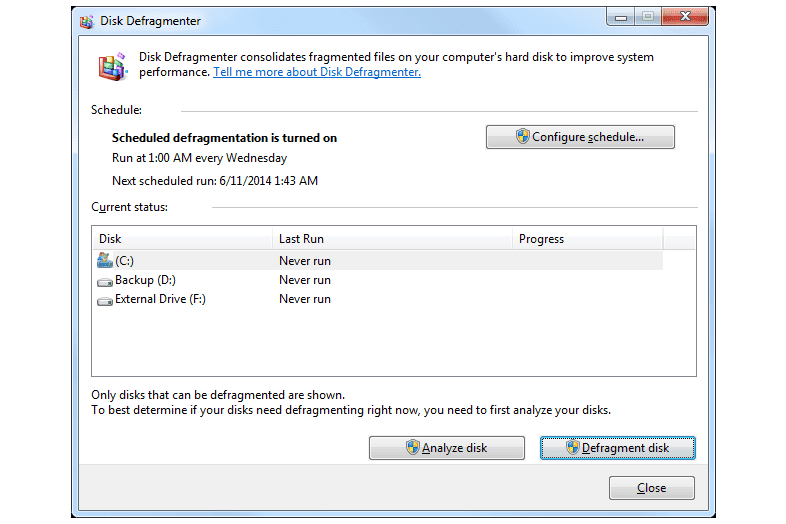
Disk Defragmenter.
Ang Gusto NatinBuilt-in sa Windows; walang kinakailangang pag-install
Madaling gamitin
Maaaring magpatakbo ng mga defrag sa isang iskedyul
Defrags panloob at panlabas na mga drive
Hindi ma-defragment ang mga naka-lock na file (ibig sabihin, walang opsyon sa pag-defrag ng oras ng boot)
Ang paghahanap ng program ay iba depende sa iyong bersyon ng Windows
Ang Disk Defragmenter ay umiiral na sa Windows, na nangangahulugang kailangan mo lamang itong buksan upang magamit ito. Maaari kang magtakda ng mga iskedyul at defragment parehong panloob at panlabas na hard drive.
Marami sa iba pang mga defrag program mula sa listahang ito ay may maraming mga pakinabang sa isang ito, tulad ng mga boot time defrag at mga tampok sa pag-optimize. Gayunpaman, tiyak na kapaki-pakinabang pa rin ang programa ng Microsoft at may dagdag na benepisyo ng pagiging magagamitngayon nanang hindi kinakailangang mag-download at mag-install ng isang bagay.
Upang mahanap ito, hanapin ang iyong computer para sa defrag , o isagawa ang dfrgui command mula sa Run dialog box.
PageDefrag ay isang program na binuo ng Microsoft's Sysinternals na maaaring mag-defragment ng iyong paging file at registry hives.
05 ng 12Auslogics Disk Defrag
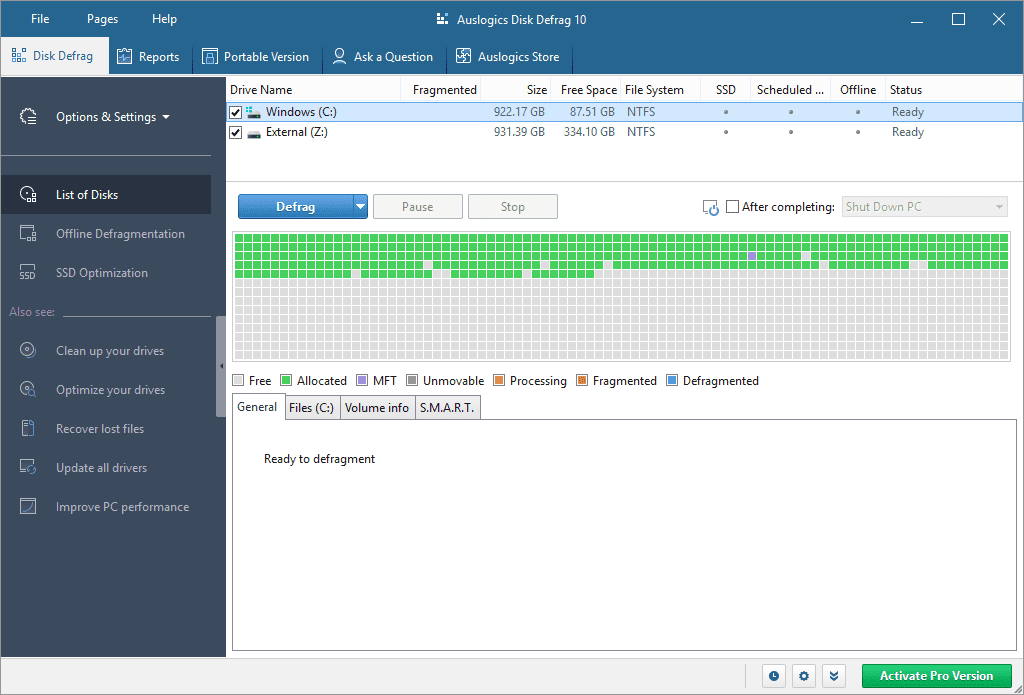 Ang Gusto Natin
Ang Gusto NatinLibre para sa personal at komersyal na paggamit
Madalas mag-update
Maaaring hindi isama ang mga file at folder sa isang defrag
Maaaring ilipat ang mahahalagang file ng system sa mas mabilis na bahagi ng drive
Hinahayaan kang huwag paganahin ang mga ad
Ang mga boot-time na defrag ay hindi magagamit nang libre
Hindi mailipat ang mga custom na file sa dulo ng hard drive
Sinusubukang mag-install ng ilang hindi nauugnay na mga program habang nagse-setup
Ang pag-iskedyul ay hindi libre
Sa Auslogics Disk Defrag, ang mga system file , na karaniwang ginagamit na mga file, ay maaaring i-configure upang ilipat sa mas mabilis na mga bahagi ng isang disk upang mapabuti ang mga oras ng paglulunsad at pangkalahatang pagganap ng system.
Iyan ay isang kapaki-pakinabang na tampok na hindi sinusuportahan ng lahat ng iba pang mga programa, kaya kung gusto mo iyon, ito ay isang mahusay na pagpipilian.
Ngunit, alamin na mayroong ilang mga kahinaan. Ang pinakamalaki para sa akin ay hindi nito sinusuportahan ang mga naka-iskedyul na defrag. Gayundin, kahit na hindi ito binanggit ng kanilang website, ang pag-defrag sa panahon ng pag-reboot ay naka-lock din para sa mga libreng user, at maa-access lamang pagkatapos magbayad para sa Pro na bersyon.
Ang program na ito ay maaari ding gamitin upang suriin ang drive para sa mga error sa chkdsk at ibukod ang mga file/folder mula sa isang defrag.
Opisyal itong sinusuportahan sa Windows 11, 10, 8, at 7.
I-download ang Auslogics Disk Defrag 06 ng 12Puran Defrag
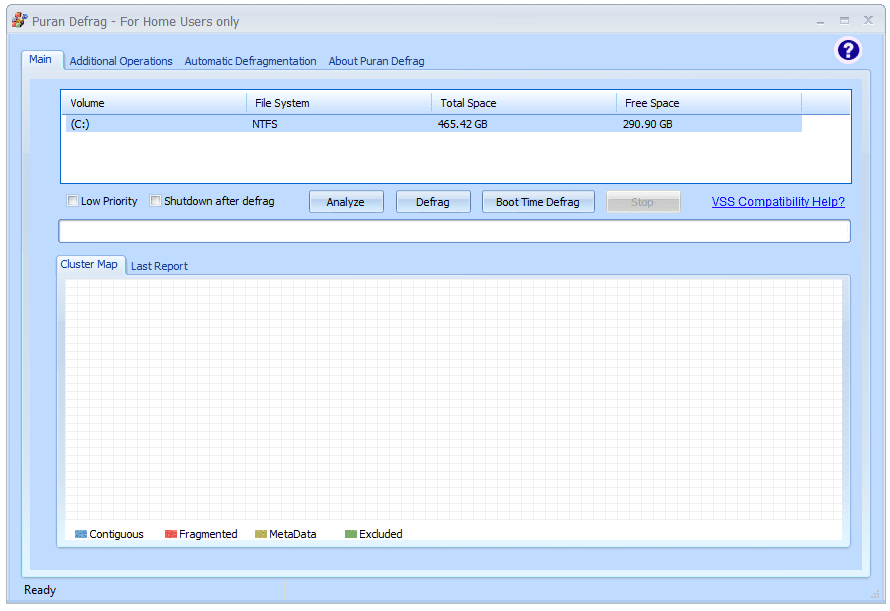
Puran Defrag. © Puran Software
Ang Gusto NatinMaaaring mag-defrag kapag ang computer ay idle
Nagagawang ilipat ang mga karaniwang ginagamit na file sa mas mabilis na bahagi ng hard drive
Sinusuportahan ang mga naka-iskedyul na defrag
May kasamang opsyon na magpatakbo ng defrag habang nag-boot up
Maaaring magsimula ang defragmenting mula sa antas ng file/folder
Maaari ring suriin ang HDD para sa mga error
Hindi ipinapakita ang lahat ng mga fragmented na file (lamang ang nangungunang 10)
Walang portable na opsyon
Maaaring subukan ng pag-setup na mag-install ng isa pang program
Ang mga resulta pagkatapos pag-aralan ang drive ay mahirap basahin
Ang mga libreng space defrag ay hindi maaaring patakbuhin nang manu-mano (naka-iskedyul lamang)
Nagtatampok ang Puran Defrag ng custom na optimizer na tinatawag na Puran Intelligent Optimizer (PIOZR) upang matalinong ilipat ang mga karaniwang file sa panlabas na gilid ng disk upang mapabilis ang pag-access sa mga file na iyon.
Tulad ng ilan sa iba pang mga program mula sa listahang ito, ang isang ito ay maaaring mag-defrag ng mga file at folder mula sa menu ng konteksto ng right-click ng File Explorer, magtanggal ng mga custom na file/folder bago ilunsad ang isang defrag, at magpatakbo ng mga boot time defrag.
Isang bagay na gusto ko sa programang ito ay ang kalayaang ibinibigay nito. Halimbawa, may mga available na napakapartikular na opsyon sa pag-iiskedyul, tulad ng pagpapatakbo ng awtomatikong pag-defrag sa bawat napakaraming oras, kapag idle ang system, o kapag nagsimula ang screensaver.
Katulad nito, maaaring i-set up ang mga partikular na iskedyul para sa mga defrag ng oras ng pag-boot tulad ng pagpapatakbo nito sa unang pag-boot ng computer ng araw, sa unang bahagi ng linggo, o sa unang pagkakataong mag-boot ang iyong computer bawat buwan.
Isang bagay na hindi ko nagustuhan sa panahon ng aking mga pagsubok ay na sa panahon ng pag-setup, sinubukan nitong mag-install ng mga karagdagang program na hindi ko kailangan o gusto. Sa kasamaang palad, ito ay isang karaniwang kasanayan na nakikita ko kapag nag-i-install ng software.sa kabutihang-palad, madaling laktawan ang mga alok na iyon.
Ito ay sinasabing tugma sa Windows 10, 8, 7, Vista, XP, at Windows Server 2008 at 2003. Ginamit ko ito sa Windows 10 nang walang anumang isyu.
I-download ang Puran Defrag 07 ng 12WinContig
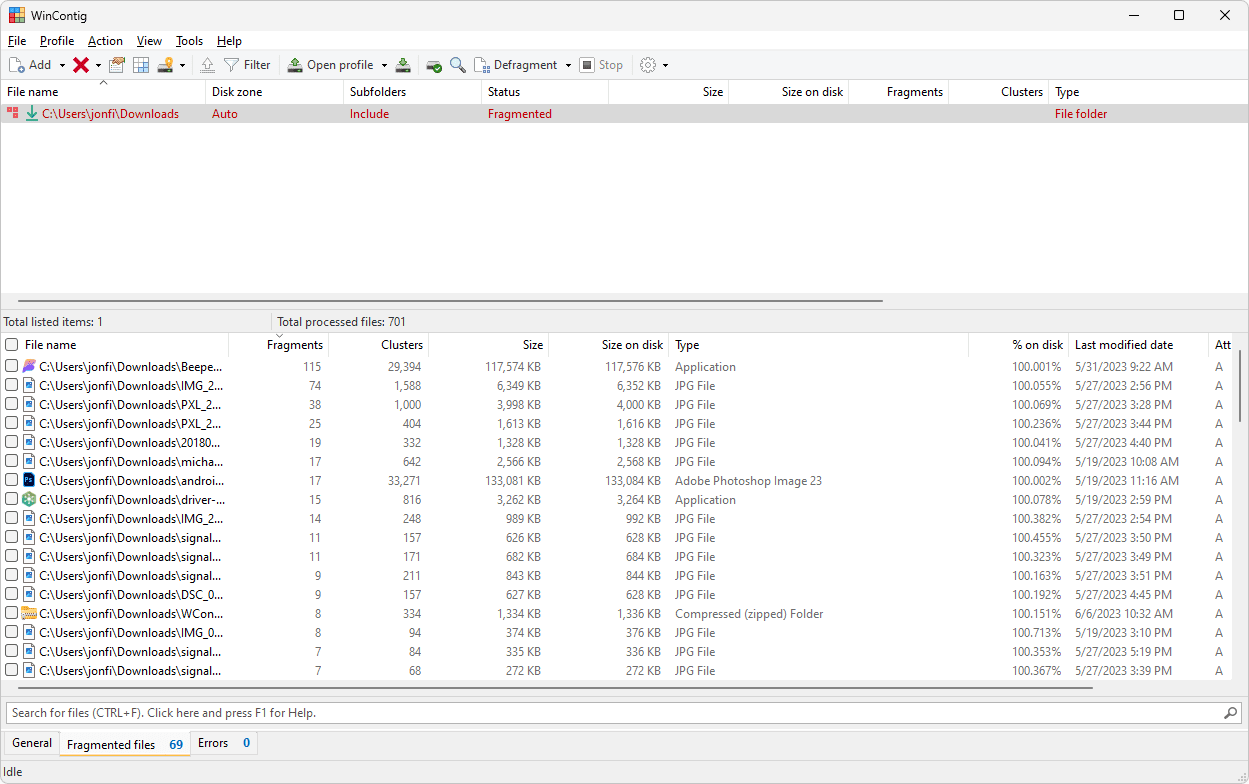 Ang Gusto Natin
Ang Gusto NatinWalang kinakailangang pag-install
I-defrag ang mga partikular na file at folder lamang
Libre para sa personal at komersyal na paggamit
Opsyonal na command-line switch
Maraming mga pagpipilian ang maaaring makaramdam ng napakalaki
Inilalarawan ng WinContig ang sarili nito bilang 'perpektong tool upang i-defragment ang mga partikular na file na madalas na ginagamit at patuloy na nagiging pira-piraso.' Nangangahulugan ito na natatangi ito sa karamihan ng iba pang mga defrag utility na ito dahil partikular itong ginawa para sa pag-defragment ng mga partikular na file sa halip na isang buong drive.
Dahil ang program na ito ay dalubhasa sa pagpapabuti ng bilis ng paglo-load ng mga bagay tulad ng mga file ng programa, kasama rin dito ang kakayahang tumukoy ng disk zone upang maglagay ng mga tinukoy na file at folder. Halimbawa, maaari mong ilipat ang mga madalas na ginagamit na file sa mabilis na access zone upang sana ay mapabilis ang pag-access sa mga file na iyon.
Pagkatapos ng pagsusuri sa fragmentation, makikita mo ang isang listahan ng lahat ng mga file na naglalaman ng mga fragment, pati na rin ang porsyento ng fragmentation ng bawat file. Available din ang isang listahan ng mga pagbubukod kung gusto mong pigilan ang ilang data na mailipat. Maaari mo ring gamitin ang WinContig upang suriin ang mga error sa disk.
Gusto ko ang program na ito para sa kakayahang mabilis na mag-defrag ng ilang bagay, ngunit hindi ko ito nakitang kasing-friendly ng ilan sa mga opsyong ito na mas mataas ang ranggo. Isa pang bagay: Hindi ko ma-validate kung gaano talaga kakatulong ang feature ng disk zone.
Ang aking mga pagsubok ay isinagawa sa Windows 11, ngunit ang program ay tugma din sa Windows 10, Windows 8, Windows 7, at Windows Vista.
I-download ang WinContig 08 ng 12Toolwiz Smart Defrag

Toolwiz SmartDefrag. © ToolWiz Software
Ang Gusto NatinNapakasimple at madaling gamitin na interface
Ipinapakita kung gaano karaming mga file ang pira-piraso
Inilipat ang mga archive sa mas mabagal na bahagi ng drive upang mapabilis ang pag-access sa iba pang mga file
Hindi sinusuportahan ang mga naka-iskedyul na defrag
Hindi ipinapakita ang antas ng fragmentation sa buong drive
Hindi ma-customize ang anuman
Maaaring hindi gumana para sa iyo sa Windows 11/10
Kung naghahanap ka ng isang program na napakasimpleng gamitin at hindi nababagabag sa mga nakalilitong setting o mga pindutan, kung gayon ito ay perpekto.
Ang Toolwiz Smart Defrag ay isang maliit na program na mabilis na nag-i-install at may walang bahid, minimal na interface. Sinasabi nito na 10 beses na mas mabilis kaysa sa default na defrag tool na kasama sa Windows at maaaring maglagay ng mga archive na file sa ibang bahagi ng drive upang mapabilis ang pag-access sa mga regular na file.
Nagagawa mong makita ang bilang ng mga fragmented na file mula sa isang pagsusuri at talagang mabilis na magpatakbo ng isang defrag, ngunit hindi mo makikita ang antas ng fragmentation na umiiral sa isang drive, at hindi mo rin maiiskedyul ang mga defragment na tatakbo sa ibang araw.
Sa tingin ko ito ay maganda na magkaroon ng isang programa na hindi puno ng mga pindutan at iba pang mga toolbar, ngunit kung minsan ay nakakalungkot din. Halimbawa, mayroongseronapapasadyang mga tampok.
Ang program na ito ay opisyal na gumagana sa Windows 7, Vista, at XP. Ginamit ko rin ito nang maayos sa Windows 8.
kung paano ilipat ang mga laro sa isa pang driveI-download ang Toolwiz Smart Defrag 09 ng 12
Wise Care 365
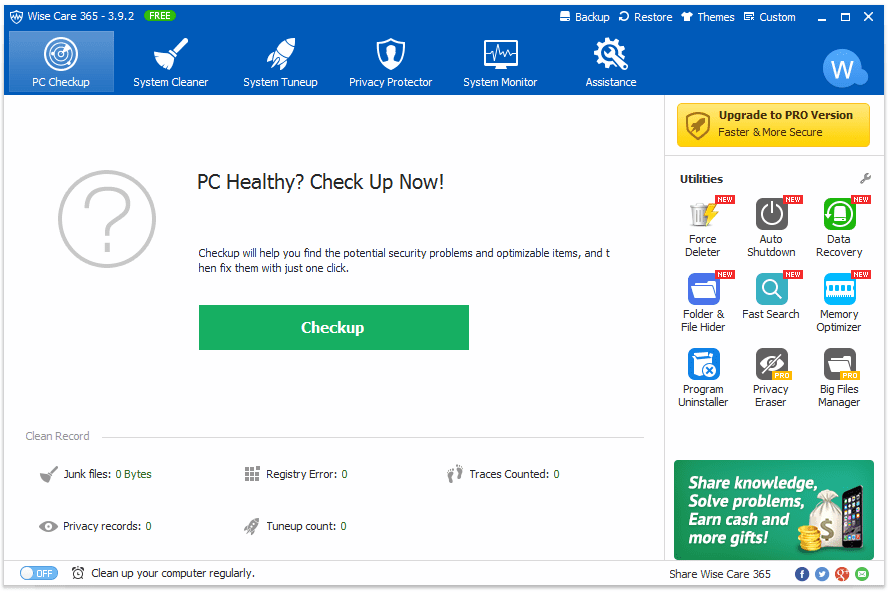
Wise Care 365.
Ang Gusto NatinSinusuportahan ang pag-optimize at pag-defragment ng drive
Hinahayaan kang paganahin ang isang awtomatikong pag-shutdown kapag natapos ang defrag
Mayroong isang portable na opsyon
Kasama ang iba pang mga program na maaaring gusto mo
Hindi ma-defrag sa isang iskedyul
meronmaramis ng iba pang mga programa bilang karagdagan sa defrag tool
Hindi defragment ang mga naka-lock na file
Ang Wise Care 365 ay isang koleksyon ng mga utility ng system na nag-scan para sa mga isyu sa privacy at junk file. Isa sa mga kasangkapan, sa System Tuneup tab, ay ginagamit para sa pag-defragment ng isang hard drive.
Piliin ang drive upang i-defragment at pagkatapos ay piliin Defragment , Buong Pag-optimize o Pag-aralan . Maaari mong opsyonal na i-shut down ang computer pagkatapos ng pag-defrag.
Ang pag-iskedyul ng mga defrag ayhindisuportado sa programang ito. Ang isa pang hindi ko gusto ay ang patalastas tungkol sa buong bersyon na palaging ipinapakita sa programa. Gayundin, ang ilang mga tampok at mga pagpipilian ay magagamit lamang sa propesyonal na edisyon.
Kung hindi mo gustong gumamit ng mga ganitong uri ng mga program na naglalagay ng dose-dosenang mga mini tool sa isang pag-download, gugustuhin mong ipasa ang isang ito. Kung babasahin mo ang aking review na naka-link sa itaas, makakakita ka ng komprehensibong listahan ng lahat ng iba pang tool na kasama sa suite na ito. Ilang beses ko nang ginamit ang Wise Care 365 sa paglipas ng mga taon, at maaari itong maging masaya na paglaruan ang lahat ng bagay na inaalok nito, ngunit ito ay ganap na labis kung ang gusto mo ay isang mahusay na defrag program.
Maaaring i-install ang Wise Care 365 sa Windows 11, 10, 8, 7, Vista, at XP. Available din ang isang portable na bersyon, ngunit kailangan mong 'gawin' ito mula sa loob ng mai-install na bersyon (higit pa tungkol dito sa pagsusuri).
I-download ang Wise Care 365 10 ng 12O&O Defrag Free Edition

O&O Defrag Free Edition. © O&O Software
Ang Gusto NatinMaaaring tumakbo ang mga defrag sa tuwing bubukas ang screensaver
Maaaring itakda ang mga naka-iskedyul na defrag na hindi tumakbo kung masyadong mababa ang fragmentation
Ang napakalaking system restore point file ay inililipat sa mas mabagal na bahagi ng disk upang mapataas ang pagganap para sa iba pang mga file
Gumagawa ng lubos na detalyadong mga ulat sa hard drive
Hindi gumagana sa Windows 11, 10, o 8
Ang ilang feature ay hindi malayang gamitin, kaya ipo-prompt kang bilhin ang buong bersyon
Hindi ka hinahayaan na ibukod ang mga file mula sa defragmentation
Hindi ma-defragment ang mga naaalis na hard drive
Hindi ma-defrag habang nag-boot up
Ang O&O Defrag Free Edition ay may organisado at madaling gamitin na interface. Sinusuportahan nito ang mga karaniwang feature na makikita sa katulad na defrag software, tulad ng pag-optimize ng drive, pagtingin sa listahan ng lahat ng fragmented na file, at pagsuri sa isang drive para sa mga error.
Bilang karagdagan sa pag-iskedyul ng mga defrag sa lingguhang batayan, maaari mo ring i-configure ang program upang awtomatikong magsimula ng defrag kapag ang screensaver ay dumating.
Maaari kang opsyonal na tumakbo sa pamamagitan ng aMabilis na pagsasaayoswizard upang madaling i-set up ang pag-iskedyul o agad na i-optimize ang isang drive.
Available lang ang ilang feature sa bayad na bersyon, na nangangahulugan na minsan ay susubukan mong paganahin ang isang setting para masabihan lang na hindi mo kaya dahil ginagamit mo ang libreng bersyon, na maaaring nakakairita.
Ang O&O Defrag Free Edition ay tugma sa Windows 7, Vista, at XP. Sinubukan ko ang pinakakamakailang bersyon sa mga mas bagong edisyon ng Windows, ngunit hindi ko ito magawang patakbuhin.
I-download ang O&O Defrag Free Edition 11 ng 12UltraDefrag
 Ang Gusto Natin
Ang Gusto NatinNakatago ang mga advanced na opsyon para sa mga nagsisimula
Maaaring suriin ang isang hard drive para sa mga error
Defrags parehong panloob at panlabas na hard drive
Hinahayaan kang i-defragment ang mga indibidwal na file at folder, hindi lamang ang buong HDD
Ang mga advanced na pagbabago ay nangangailangan sa iyo na mag-edit ng configuration file
Ang mga naka-iskedyul na defrag ay mahirap i-on
Madalang na pag-update
Maaaring gamitin ang UltraDefrag para sa mga baguhan at advanced na user — may mga karaniwang feature na magagamit ng lahat, ngunit pati na rin ang mga advanced na opsyon kung kailangan mong gumawa ng mga partikular na pagbabago sa program.
Ang mga karaniwang function tulad ng pag-aayos, pag-defrag, at pag-optimize ng mga drive ay kasing simple ng pag-trigger ng alinman sa iba pang mga program na ito. Gayunpaman, kung nais mong gawinmga pagbabagosa programa sa pangkalahatan o sa boot time defrag option, kailangan mong malaman kung paano magmaniobra sa paligid a BAT file .
Ito ay isang maayos na programa kung gusto mong mag-usisa sa mga bagay-bagay, ngunit kung hindi iyon naglalarawan sa iyo, lubos kong inirerekumenda ang unang pares ng mga app na idinetalye ko sa tuktok ng listahan.
Dapat itong gumana nang maayos sa Windows 11, 10, 8, 7, Vista, at XP.
I-download ang UltraDefrag 12 ng 12MyDefrag

MyDefrag. © J.C. Kessels
Ang Gusto NatinMay kasamang maraming advanced na opsyon
Gumagana 'out of the box' para sa mga taong ayaw mag-customize ng anuman
Ang interface ay talagang simple at sa punto
Magagawang i-defrag ang mga naaalis na drive at mga panloob
Maaaring mas mahirap gamitin kaysa sa mga katulad na programa
Hindi gumagana mula sa File Explorer
Huling na-update noong 2010
Ang MyDefrag (dating JkDefrag) ay maaaring parehong simple at medyo kumplikadong defrag program, depende sa iyong mga pangangailangan.
Gumagana ito sa pamamagitan ng paglo-load at pagpapatakbo ng mga script sa isa o higit pang mga drive. Ilang script ang kasama sa una mong pag-install nito, tulad ng pag-defrag sa isang iskedyul, pag-aralan ang isang drive, at pagsama-samahin ang libreng espasyo. Ayos lang ang default na pag-install para sa mga regular na user.
Ang mga mas advanced na user ay makakabuo ng sarili nilang mga custom na script, na maaaring maging napaka-detalye para ma-customize nang husto ang paraan ng MyDefrag na gumagana. Ang impormasyon tungkol sa paggawa ng mga script ay matatagpuan sa online na manual.
Ang MyDefrag ay hindi na-update mula noong 2010, kaya opisyal na sinusuportahan lamang nito ang Windows 7, Vista, XP, 2000, Server 2008, at Server 2003. Gayunpaman, gumagana pa rin ito sa mga mas bagong bersyon ng Windows, tulad ng Windows 11, 10, at 8.
I-download ang MyDefrag








